Windows 11がリリースされ、Windows Updateでも(環境によっては)アップグレードを促されるようになりました。トラブルに見舞われたり、不便になったり、「使いにくいOSなのでは?」という点が気になり、アップグレードすべきか様子見しているという方も多いのではないかと思います。そこで、いちユーザーとして3か月ほど使った感想を紹介します。技術的な批評ではなく感想ですので、肩の力を抜いてご覧頂ければと思います。
全体としては、あまり変わらない
自宅の仕事兼私用PCを、Windows 10から11にアップグレードしてから3か月くらい使っていますが、正直な感想としては「あんまり変わらない」とういことです。
どれくらい変わらいかというと、前回Windows 8.1から10にアップグレードしたときよりも、変わらない(インパクトが少ない)感じです。決して「使いにくいOS」だとは思いませんし、かといって劇的に良くなったとも感じません。
新機能・変更点の所感
Windows 11になって、新たに追加されたり、前バージョンから大きく変更された機能があります。以下は、各項目についての所感です。
スタートメニューのデザイン
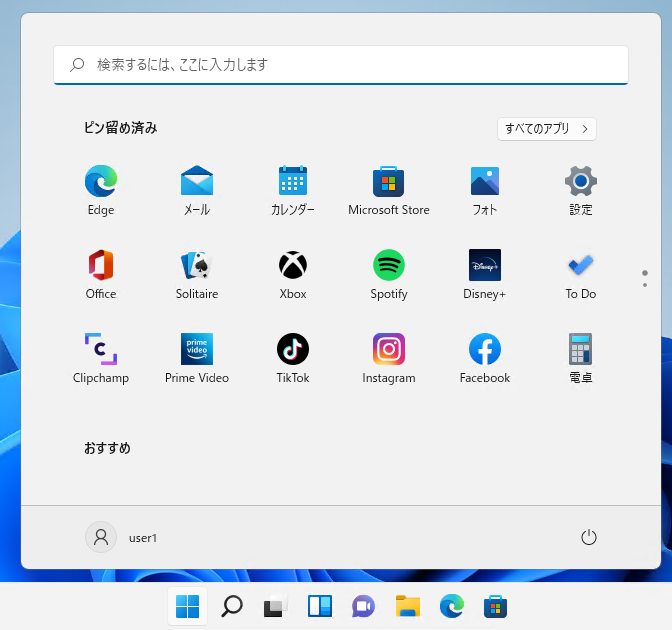
スタートメニューのデザインはそれなりに変わりましたが、慣れました。
強いて言えば、ピン止めしたアイコンのサイズが少し小さく、以前のタイルの大きさが好みでしたが、気にしないことにしています。
スタートメニューはこれまで、Vista, 7, 8, 10…とアップグレードするたびに何度も変わっていますが、最初は抵抗を感じつつ、最終的には慣れたという方が多いのではないでしょうか。私もその一人です。これのデザイン変更に気を患わせないようにしています。もう、どう変わろうが抵抗せずに使っていれば慣れる、と。Microsoftも利便性を高めようと設計しているはずですし、あまりにもまずいデザインであれば、そのうちアップデートで治ると信じています。
タスクバーの配置
少しいただけないのは、タスクバーが横に配置できない点です。以前のバージョンでは、タスクバーはを上下左右に配置できましたが、Windows 11では下固定です。設定するメニューもありません。
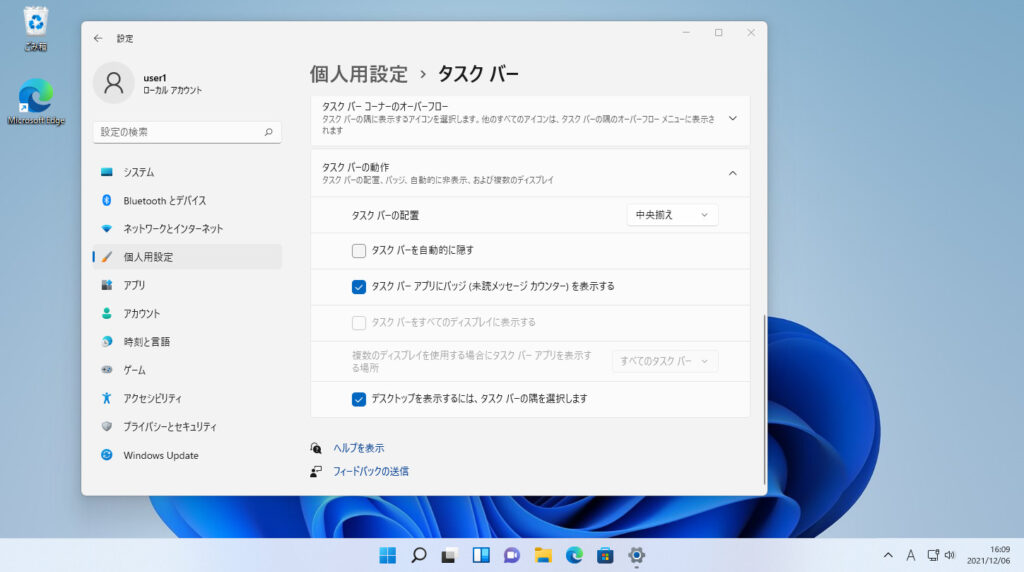
現在のディスプレイはワイド画面が主流で、Windows 10ではウィンドウの縦幅を広くとるためにタスクバーを横側に配置していました。Windows 11にしてから、作業に支障とまではいきませんが、画面が狭くなった気がして、少しだけ不満です。
これもそのうち慣れるでしょうが、今後のアップデートで改善されることを期待しています。
Android スマートフォンとの連携機能
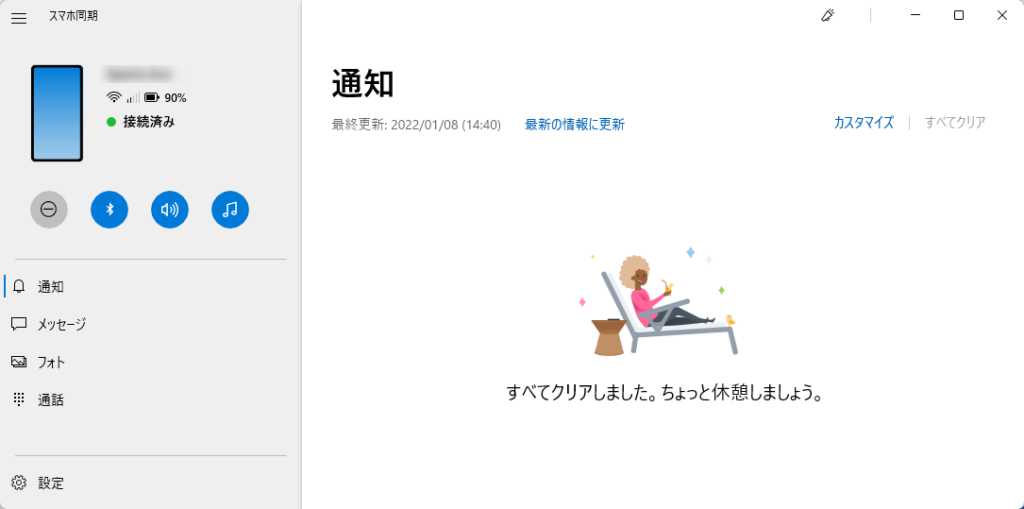
私は普段Android スマートフォンを使用していますが、この機能は便利と言えば便利です。PC使用中にスマートフォンに通知が来た時、わざわざ端末を手に取ってロックを解除しなくても、PCで確認できます。例えば、SMS認証するときなどは便利さを実感します。とはいえ「もう絶対離れられない」という程でもないですが。
Internet Explorer
Internet Explorer (IE) は無くなりました。Windows 11ではIEが起動できません。Edgeを使ってね、ということですね。個人用PCとしては全然困っていません。
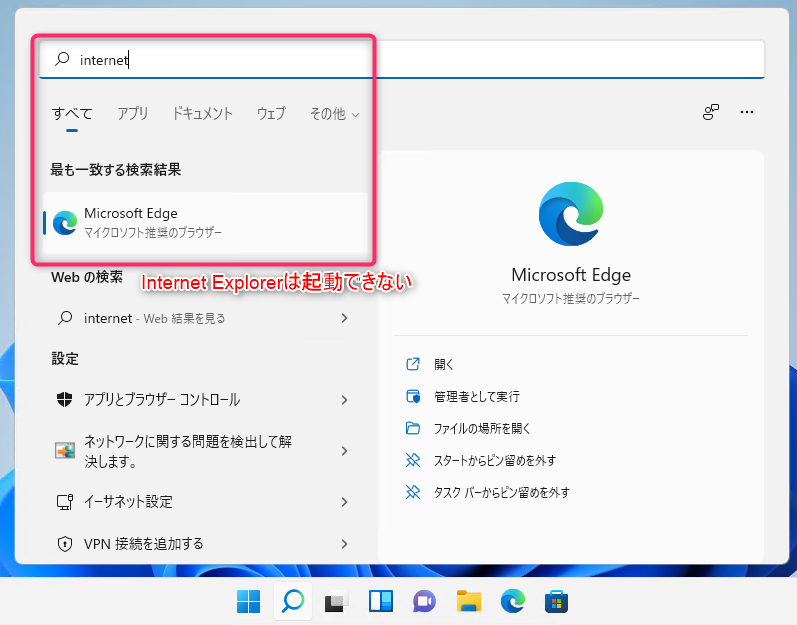
余談ながら、会社などの組織用PCでは、これが当面のネックになる可能性があります。組織内のシステムには、IEでしか正常に動作しないものが多く残っていると予想しています。Edgeの「IEモード」が対症療法として使えそうですが、それをやるにも時間やコストがかかります(「IEモード」での動作検証、各PCへの設定配信、アナウンスなど)。
組織によっては、IE専用システムの対応が終わるまで「Windows 11アップグレード禁止令」が出る可能性も考えられます。会社のPCなどはこれに注意したほうがよさそうです。
アプリケーションの互換性
アップグレードによって、これまで使えていたアプリケーションが使えなくなった、ということはありません。と言っても、よく使うのはWebブラウザやExcelくらいですが。一応、検証用にVMware Workstation PlayerやHyper-V(Proエディションです)も使っていますが、こちらも問題なく動作しています。
重い?軽い?
重くなったとは感じません。アップグレード前のWindows 10のときから動作は軽快で、アップグレード後も変わらず軽快です。前後を比較すると、特に変わりなしといったところでしょうか。
PCのスペックは、CPU 6コア、メモリ 16GB、SSD搭載の、3年ほど前に購入したデスクトップPCです。使用環境としては、仕事兼私用PCとしてWebブラウザやExcelの使用がメインです。YouTubeなどの動画も見たりしますが、ゲームについてはやらないので評価できません。
そのほかの新機能
- スナップ機能が強化されて、画面を4分割とか3分割したウィンドウ配置がしやすくなりました。ウィンドウの最大化ボタンにマウスを当てると分割イメージが表示されて(アプリによりますが)、配置変更しやすくなっています。まだあまり使いこなせていませんが、慣れてくれば便利さを実感できそうな気はします。
- Androidアプリを使える機能は、気になってますが、2021年12月時点の日本語版Windows 11では実質まだ使えない状態と言えるでしょう。それに、対応するアプリもまだ少なそうです。正式に使えるようになったら試してみたいと思っています。
- ウィジェット機能は、タスクバーのアイコンをクリックしたり[Win]+[W]で表示されますが、存在自体を忘れていました(使っていません)。
- エクスプローラーのタブ機能が、バージョン 22H2で追加されました(2022/11/28追記)。1つのウィンドウに複数のタブを追加して切替できます。個人的には10年以上前から望んでいた機能で、やっと実装されて嬉しいです。詳しくは下の記事で紹介しています。
早くアップグレードすべきか?
使用した感想は以上です。ここからは、アップグレードすべきか判断で迷っている方に向けて、参考意見を紹介します(2022年2月時点のものです)。
個人用PCはお好みで
個人用としては前述の通り、タスクバーの配置が気になる程度で、概ね不満なく使えています。
しかし、焦ってアップグレードしなくてよいとも思います。今のところ無償アップグレード期限が決められているわけでもなく、Windows 10が早々にサポート切れになるわけでもありません。環境によってはトラブルに遭遇する可能性はゼロでは無く、そのリスクは時間の経過とともに小さくなるでしょう(問題が報告される都度修正されるため)。
なるべくトラブルを避けたい人は、もう少し様子見としても良いと思います。そうでない人や、新製品の情報を早めに押さえておきたい人(システムエンジニアなど)は、早めにアップグレードしても良いかと思います。
組織用PCは注意
書くまでもないかもしれませんが、会社などの組織用PCは、個人の判断で安易にアップグレードは避けた方が良いでしょう。
組織内で導入しているシステム、セキュリティソフトなどがWindows 11にまだ対応していないというケースがあるからです。その場合、勝手にアップグレードすると業務に支障が出てしまいます。システム部門など、しかるべき管理者にアップグレードの可否を確認したほうが良いでしょう。
おわりに
今回の記事は以上です。
当サイトでは、ITインフラ関連の知識やノウハウをメインに紹介しています。下の関連記事にも役立つ情報があるかもしれませんので、ぜひご覧下さい。
フィードバック
あなたが抱えている疑問や悩みは解決できたでしょうか?当ブログではそれを最重視しています。今後もあなたの役に立つ情報を提供するために、ぜひ教えて下さい。
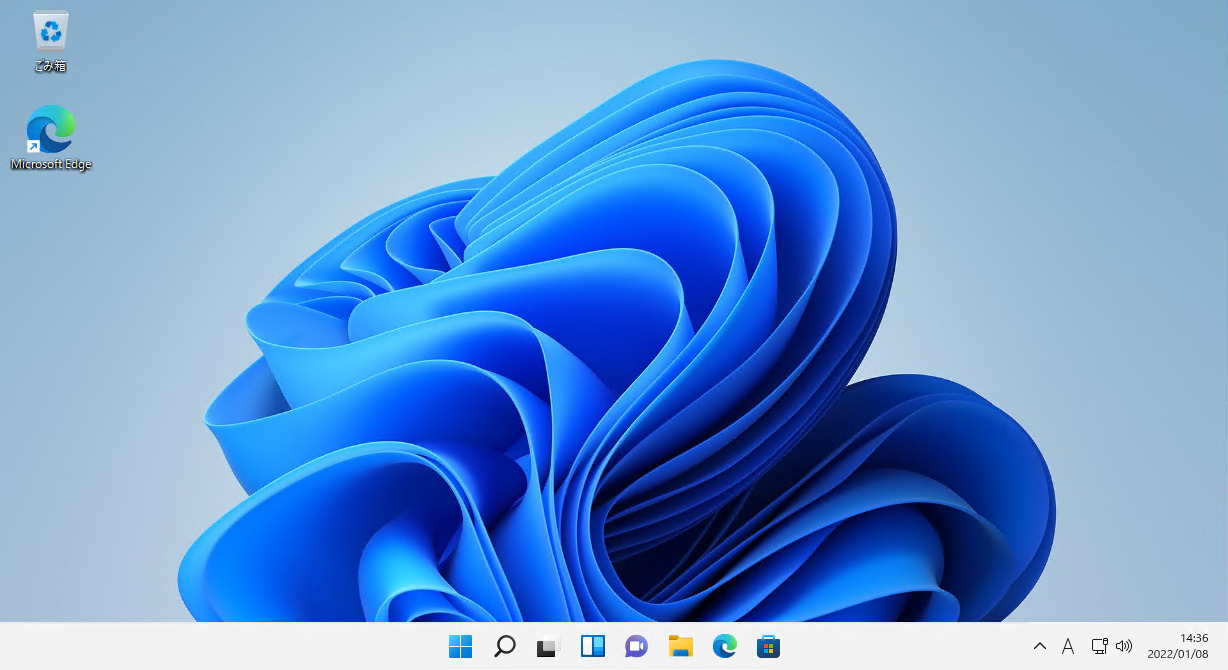
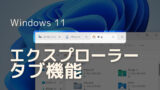


コメント